7 методов устранения неполадок при зависании Windows Ready
Когда вы хотите включить, выключить или перезагрузить компьютер с ОС Windows, вы можете получить застрял на подготовке Windows экран часами. Если вы не хотите тратить свое драгоценное время, вам следует следовать этому руководству и изучить 7 методов исправления зависания Windows ready. Более того, вы можете воспользоваться профессиональным и надежным инструментом для сброса пароля Windows для локального администратора/других пользователей.
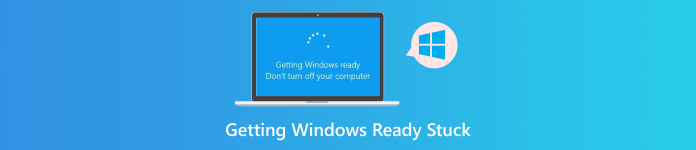
В этой статье:
Часть 1. Как исправить зависание процесса подготовки Windows к работе [7 методов]
1. Подождите и проверьте подключение к Интернету.
Если ваш Windows завис на этапе подготовки Windows, вы можете терпеливо подождать 2-3 часа, пока все обновления не будут завершены. Между тем, вы должны знать, что интернет-среда будет влиять на ход загрузки файлов обновления Windows. Чтобы устранить проблемы с интернетом, вы можете перезапустить маршрутизатор или подключить свой ПК с Windows напрямую к маршрутизатору с помощью кабеля Ethernet.
2. Выключите и перезагрузите компьютер с Windows.
Как мы уже упоминали, ваш компьютер может зависнуть на экране «Подготовка Windows» на 2–3 часа. Если у вас нет времени ждать, пока Windows 10 зависнет на этапе подготовки, вы можете сразу же выключить Windows 10, пока отображается сообщение «Windows готовится к работе», и не выключать компьютер. Однако этот метод может привести к потере или повреждению важных данных. Если вы всё же хотите попробовать, выполните следующие действия.
Отсоедините кабель питания и все периферийные устройства (включая USB-флеш-накопители, внешние жесткие диски, мыши и т. д.)
Выключите компьютер Windows, нажав кнопку питания на 10 секунд. Если у вашего ноутбука съемная батарея, отсоедините ее.
Подключите съемную батарею и кабель питания к ПК с Windows. Затем вы можете включить Windows, чтобы проверить, работает ли этот метод.

3. Восстановите систему Windows в среде восстановления Windows
В среде восстановления Windows (WinRE) вы можете вернуть операционную систему в предыдущее состояние без переустановки операционной системы, что может помочь пользователям восстановить среду Windows и защитить программное обеспечение Windows. Вы также можете использовать этот метод с помощью следующего руководства, когда ваш Windows зависает на экране приветствия.
Во-первых, чтобы загрузить WinRE, выключите Windows и включите его. Нажмите кнопку Сдвиг ключ и Сила кнопку одновременно, чтобы нажать Запустить снова вариант.
Нажмите на Устранение неполадок > Расширенные опции > Восстановление системы.
Выберите точку восстановления и следуйте инструкциям на экране, чтобы восстановить ваш ПК с Windows. Однако этот метод может привести к потере новых учетных записей и данных, созданных после выбранной вами точки восстановления.
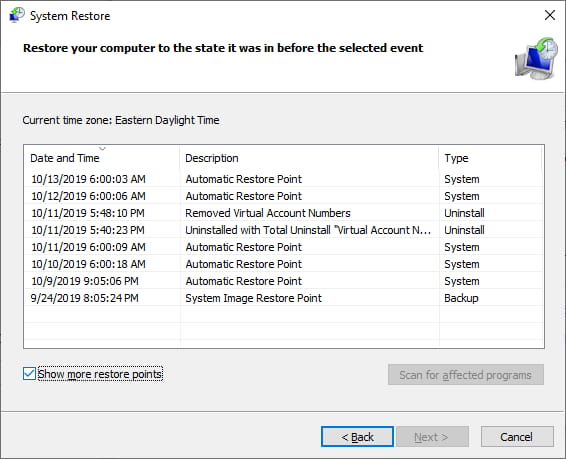
4. Выполните восстановление при запуске
В среде восстановления Windows есть средство Startup Repair, с помощью которого пользователи могут исправить проблему с застреванием при подготовке Windows. Это средство может автоматически диагностировать и пытаться исправить проблемы. Вы можете положиться на средство Startup Repair, чтобы восстановить нормальный запуск вашей системы Windows.
Следуйте инструкциям выше, чтобы войти в WinRE. Затем выберите Устранение неполадок > Расширенные опции > Восстановление при загрузке.
Выберите учетную запись администратора, чтобы продолжить. Введите пароль администратора и нажмите Продолжать чтобы начать ремонт.
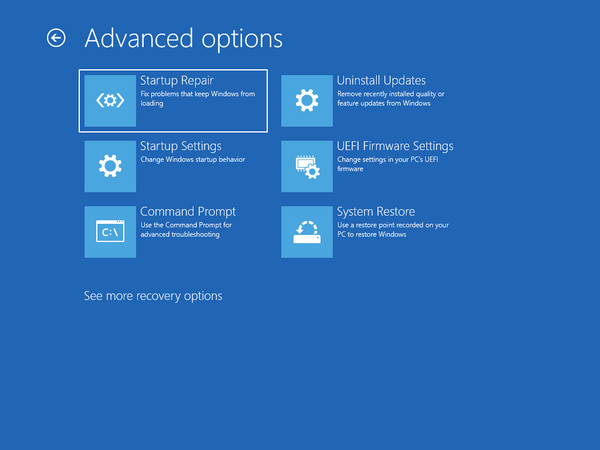
5. Удалите недавно установленные обновления качества или функций.
Последние обновления качества или функций предназначены для устранения ошибок и улучшения вашего опыта. Однако конфликт и несовместимость между этими обновлениями и существующим программным обеспечением или оборудованием в вашей Windows может привести к зависанию компьютера при подготовке Windows. Чтобы устранить этот сбой, вы можете выполнить следующие шаги, чтобы удалить недавно установленные обновления качества или функций.
Введите WinRE и выберите Устранение неполадок > Расширенные опции > Удалить обновления.
Затем вам следует проверить последние обновления качества или функций и выбрать их для удаления, чтобы устранить проблемы.
6. Используйте командную строку для запуска проверки системных файлов.
Если ваш компьютер застрял на подготовке Windows из-за поврежденных системных файлов, вы можете запустить System File Checker с помощью командной строки для сканирования и проверки целостности защищенных системных файлов. Этот инструмент может помочь вам заменить поврежденные системные файлы кэшированными рабочими копиями.
После загрузки WinRE выберите Устранение неполадок > Расширенные опции > Командная строка.
Скопировать и вставить sfc /scannow и нажмите Войти клавиша для начала сканирования системных файлов.
Если сканирование завершено, вы можете скопировать и вставить chkdsk / fc: (Вы можете заменить c на правильный диск, на котором установлена ваша система Windows). Затем нажмите кнопку Войти Ключ. Подождите, пока он не достигнет 100%, и перезагрузите компьютер.
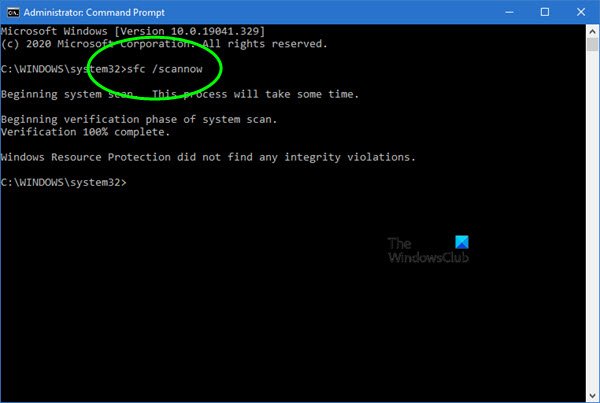
7. Сброс и переустановка Windows
Если ваш компьютер по-прежнему завис на экране подготовки Windows к работе, несмотря на попытки выполнить указанные выше действия, вам следует попробовать сбросить настройки ПК с Windows и переустановить Windows.
Повторите процедуры третьего метода для загрузки WinRE и выберите Устранение неполадок > Сбросить этот компьютер.
Выбирать Сохранить мои файлы или же Удалить все для продолжения. Однако имейте в виду, что существует вероятность потери данных, даже если вы выберете Сохранить мои файлы.
Затем выберите Локальная переустановка вариант и переустановить операционную систему Windows.
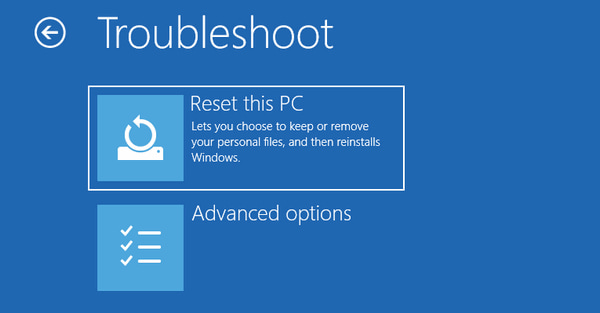
Часть 2. Бонус: первоклассный инструмент для сброса пароля администратора/входа в Windows
Если ваш компьютер постоянно зависает на экране «Подготовка к работе с Windows», возможно, с ним что-то не так. Попробуйте воспользоваться средством сброса настроек и перезагрузить компьютер с Windows без потери данных, например, imyPass Windows Reset. Это средство не только очистит компьютер и предотвратит появление экрана «Подготовка к работе с Windows», но и поможет обойти пароль администратора и создать новую учётную запись без ограничений.

4 000 000+ загрузок
Он может сбрасывать/удалять пароли в Windows 7/8/10/11.
Он может обойти пароль администратора и создайте новую учетную запись на компьютере Windows.
Его окончательная версия позволяет пользователям создавать загрузочные CD/DVD-диски 100 раз.
Он поддерживает различные бренды ПК на базе Windows, включая Dell, HP, IBM, Sony, Samsung и т. д.
Используйте доступный ПК с Windows для загрузки окончательного сброса пароля Windows. Он позволяет создать загрузочный диск с помощью CD/DVD-привода или USB-флешки. Вы можете выбрать Записать CD/DVD или же Записать USB в соответствии с вашими собственными потребностями. После завершения процесса записи нажмите кнопку ХОРОШО и извлеките записанный диск из доступного компьютера. Затем вы можете выйти из этой программы.
Теперь вам следует подключить записанный диск к заблокированному ПК с Windows. Перезагрузите ПК с Windows и нажмите ESC или же F12 чтобы войти в Меню загрузки. Используйте клавиши со стрелками вверх/вниз, чтобы выделить записанный CD/DVD или USB-накопитель, и нажмите Войти для продолжения. Сохраните все изменения и выйдите из Меню загрузки. Ваш заблокированный ПК с Windows немедленно перезагрузится.

Запустите эту окончательную программу после перезагрузки Windows. Выберите операционную систему Windows и учетную запись пользователя, которую вы используете. Затем вы можете нажать кнопку Сброс пароля вариант и подтвердите, нажав кнопку Да option. После сброса пароля администратора извлеките записанный диск и перезагрузите ПК с Windows. Теперь вы можете получить доступ к привилегиям администратора без пароля.

Если вы хотите создать новую учетную запись администратора на своем ПК с Windows, вы можете напрямую нажать кнопку Добавить пользователя вариант и введите имя пользователя и пароль. Нажмите ХОРОШО а также Перезагрузить в последовательности для доступа к вашему ПК с Windows с помощью новой учетной записи администратора.

Вывод
Прочитав это подробное руководство, вы сможете узнать 7 методов устранения неполадок. подготовка Windows застряла. В дополнение к этому вопросу вы можете получить доступ imyPass сброс пароля Windows для сброса забытых паролей Windows и создания новой учетной записи пользователя.
Горячие решения
-
Исправить Windows
-
Советы по Windows
-
Пароль Windows

